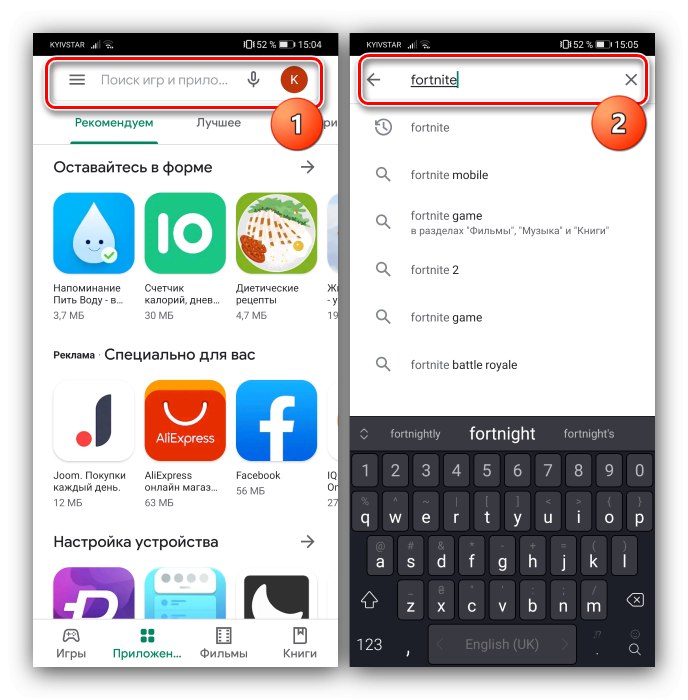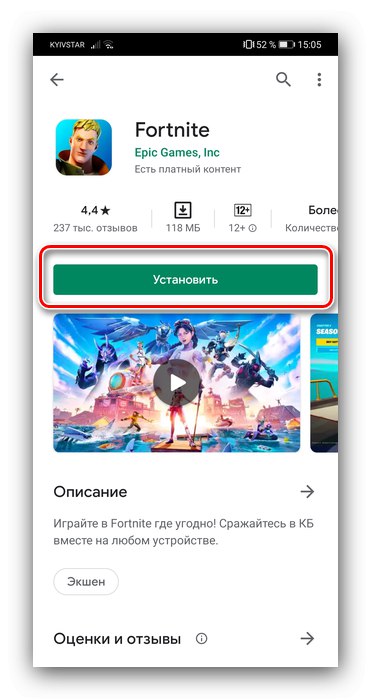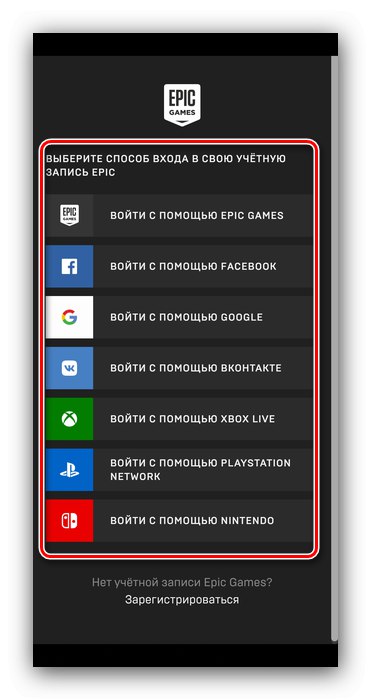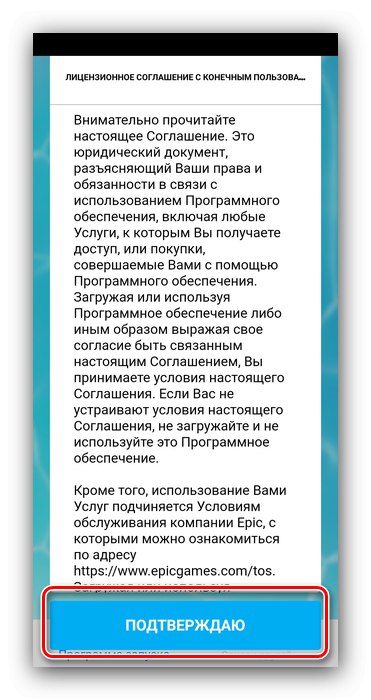Як дізнатися, чи підтримує пристрій Fortnite
Перед тим, як переходити до скачування, слід переконатися, що ваш Android-девайс відповідає системним вимогам гри. Вони такі:
- версія ОС не нижче 8.0;
- процесор 64-бітної архітектури;
- графічний прискорювач не давніша Adreno 530 або його аналогів від Mali;
- оперативна пам'ять 4 Гб або більше;
- відсутня рут.
Увага! На пристроях, які цим вимогам не відповідають, Фортнайт або буде працювати з помилками, або не запуститься зовсім!
Якщо ви не знаєте характеристики вашого девайса, найпростіше отримати цю інформацію з засобу під назвою Device Info HW, доступного для завантаження в Google Play Маркеті.
Завантажити Device Info HW з Google Play Маркета
- Завантажте та запустіть додаток. Насамперед подивіться на значення «ОЗУ» - в ньому зазначена загальна кількість RAM цільового смартфона або планшета.
- Потім відкрийте вкладку «ЦП» і погляньте на рядок «ABI» - процесору x64 відповідає значення «Arm64-v8a». Далі зверніть увагу на запис з ім'ям «ДП», В ньому вказана модель відеоприскорювача.
- Перейдіть на вкладку «Система» і подивіться на пункт «Випуск» - число в ньому відповідає версії Android.
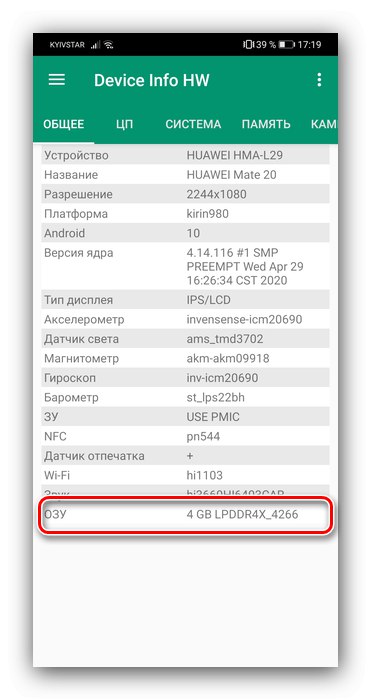
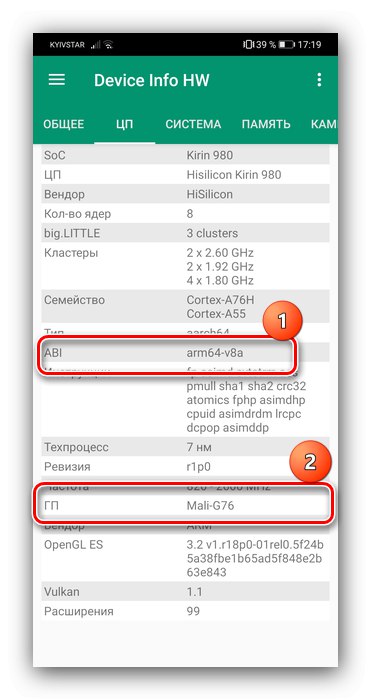

Звірте отримані дані з системними вимогами Фортнайт - не рекомендуємо її встановлювати, якщо ваш девайс «просідає» з якого-небудь з пунктів.
Спосіб 1: Google Play Маркет
Кілька місяців тому розробники Fortnite, Epic Games, нарешті дійшли згоди з Google і гра стала доступна для завантаження в Плей Маркеті. Алгоритм дій наступний:
- Відкрийте додаток магазину на вашому девайсі.
- Тапніте по пошуковому рядку, введіть в неї запит
fortniteі натисніть Enter.![Знайти гру в магазині для скачування Fortnite на Андроїд з Google Play Маркета]()
Тапніте по знайденому результату.
- далі натисніть «Встановити».
![Почати установку в магазині для скачування Fortnite на Андроїд з Google Play Маркета]()
Якщо ця кнопка неактивна і ви бачите повідомлення «Не підтримується на вашому пристрої», Переходите до одного з наступних способів.
- Дочекайтеся, поки Фортнайт встановиться, потім запускайте його з ярлика.
- Після першого запуску гра попросить вас увійти в обліковий запис або створити нову.
![Керування обліковими записами гри після скачування Fortnite на Андроїд з Google Play Маркета]()
У першому випадку виберіть варіант входу і вкажіть свої облікові дані.
![Увійти в існуючий акаунт Epic Games для скачування Fortnite на Андроїд з Google Play Маркета]()
Реєстрація виглядає схожим чином - виберіть метод прив'язки, потім введіть потрібну інформацію.
- Після входу в обліковий запис потрібно прийняти ліцензійну угоду.
![Прийняти ліцензійну угоду гри після скачування Fortnite на Андроїд з Google Play Маркета]()
Далі знадобиться завантажити необхідний кеш - переконайтеся, що перебуваєте в зоні стабільного прийому Wi-Fi і натисніть «Встановити».
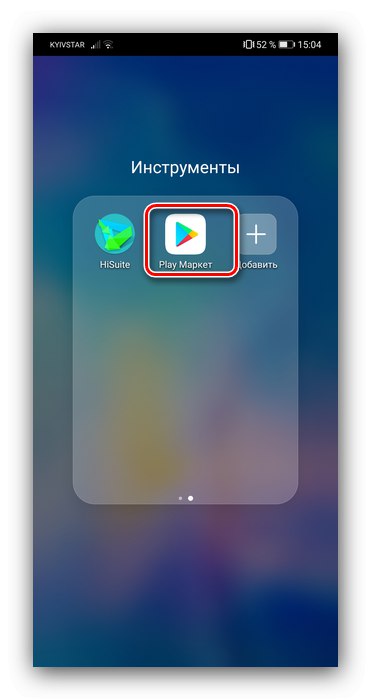
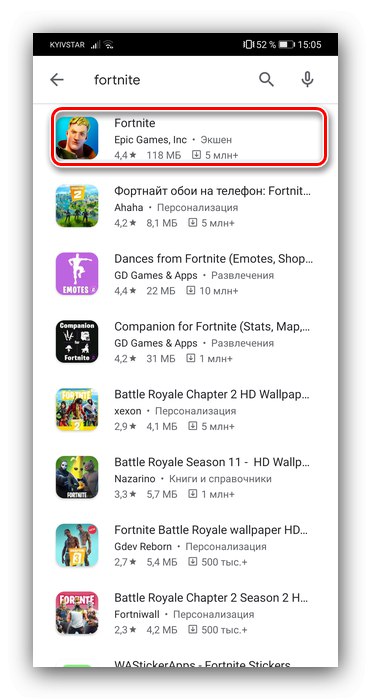
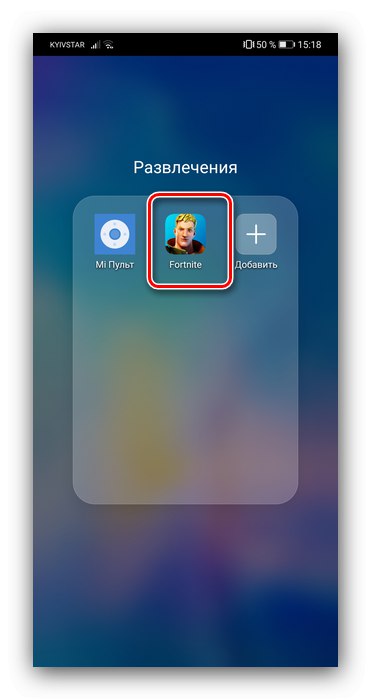
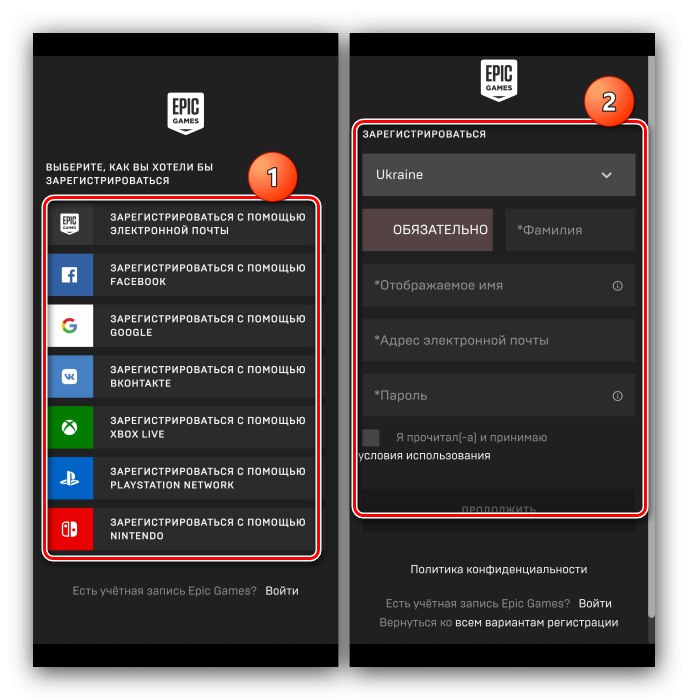

Дочекайтеся, поки додаткові ресурси будуть завантажені, потім можете грати.
Спосіб 2: Додаток Epic Games
До релізу в Плей Маркеті єдиним варіантом установки Фортнайт була завантаження з фірмового додатка Епік Геймс.
Важливо! Процедура вимагає наявності дозволу на встановлення програм з невідомих джерел!
Докладніше: Як на Android включити установку програм з невідомих джерел
- Перейдіть по посиланню нижче.
- Після завантаження сторінки торкніться «Завантажте в додатку Epic Games».
- Дотримуйтесь інструкцій на екрані для скачування і інсталяції потрібну програму.
- Встановіть програму, потім відкрийте її.
- Тапніте по зображенню з обкладинкою Fortnite, а на наступному екрані - по кнопці «Встановити».
- Зачекайте, поки гра буде завантажена, потім натисніть «Встановити».
- далі тапніте «Відкрити» та змініть дозволу.
- Повторіть дії з кроків 4-6 попереднього способу.
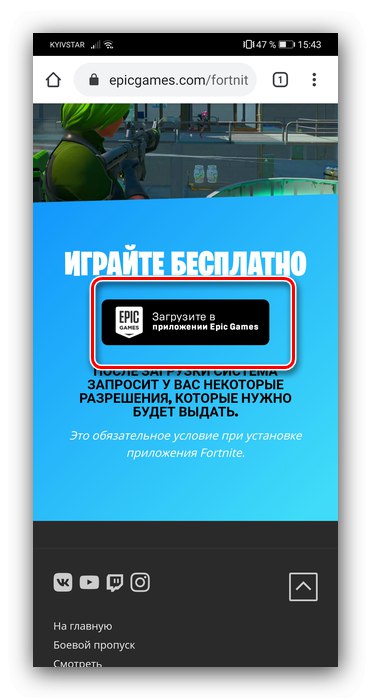
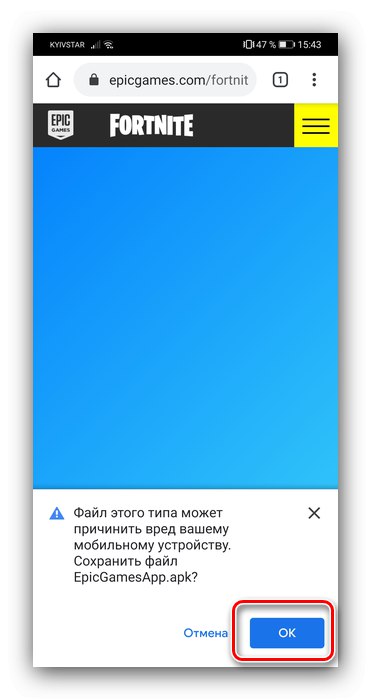



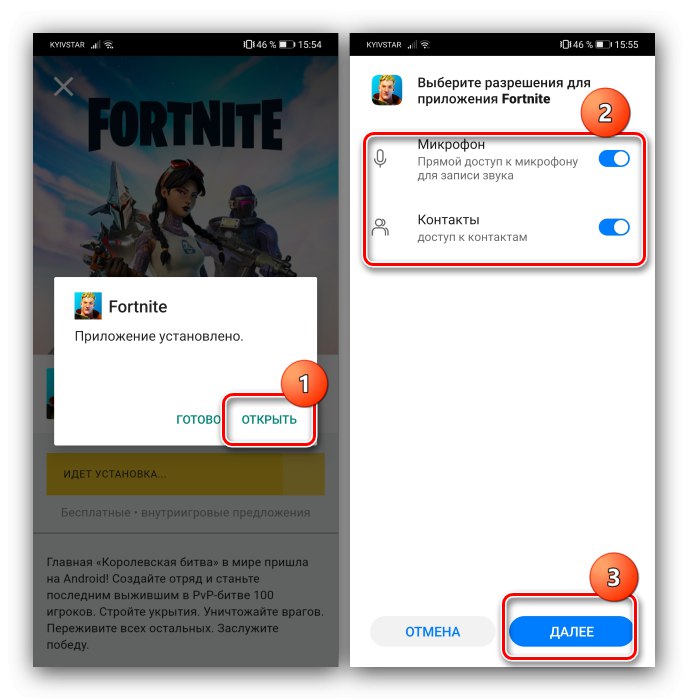
Установка Fortnite через Epic Games є не найбезпечнішим варіантом, тому рекомендуємо по можливості скачувати гру з Google Play.
Спосіб 3: Установка вручну
Для деяких пристроїв (наприклад китайських смартфонів для внутрішнього ринку на китайській же прошивці) наведені вище методи можуть бути недоступні. У такій ситуації дії прості - завантажте APK Fortnite з інших сайтів (наприклад, APKMirror), встановіть його на девайс, після чого виконайте дії кроків 4-6 першого способу.
Докладніше: Як встановити додаток з APK-файлу на Android